¿Qué sucede cuando eliminas Internet Explorer de Windows?
Internet Explorer es una parte tan integral de Windows que, durante algún tiempo, no se podía eliminar de Windows . Este ya no es el caso y las versiones modernas de Windows le permiten deshacerse de él, si no desea usarlo. Pero, ¿qué pasa cuando haces eso? ¿ Windows dejará de funcionar bien? ¿Seguirás pudiendo navegar por la web? ¿Se seguirán ejecutando las aplicaciones universales de Windows(Windows apps) cuando necesiten acceder a datos de Internet y mostrárselos? Realizamos nuestros propios experimentos, analizamos tantas cosas como pudimos y descubrimos las cosas más probables que podrían suceder si elimina Internet Explorer de Windows 10 o Windows .8.1:
Cómo eliminar Internet Explorer de Windows
Internet Explorer está integrado en todas las versiones modernas de Windows , incluidas Windows 8.1 y Windows 10 . Es por eso que agregarlo o quitarlo se hace desde la sección de Características de Windows(Windows Features section) del Panel(Control Panel) de Control . No entraremos en detalles sobre los pasos necesarios para abrir esta sección, ya que ya hemos hablado de este tema en este tutorial: Cómo quitar Internet Explorer de Windows(Internet Explorer From Windows) .
Sin embargo, si tiene prisa, sepa que para eliminar Internet Explorer de Windows 10 u 8.1, debe abrir el Panel(Control Panel) de control , acceder a Programas y características(Programs and Features) y eliminar Internet Explorer de la lista de características de Windows(Windows Features) .
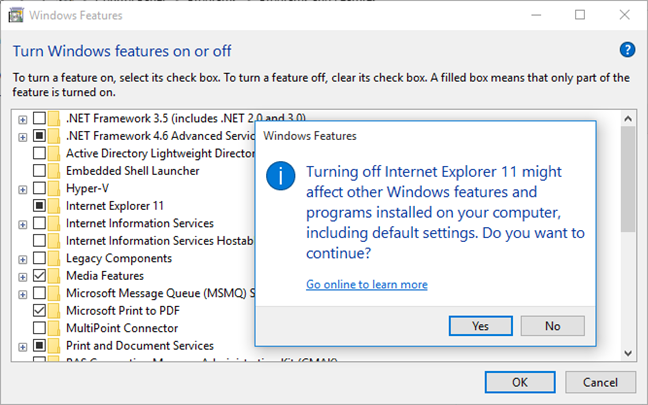
Si desea obtener más información sobre cada función de Windows(Windows feature) que puede agregar o eliminar, este artículo le brindará toda la información que necesita: ¿Cuáles son esas funciones de Windows que puede agregar o eliminar?
¿Qué sucederá si elimina Internet Explorer de Windows 10 y Windows 8.1 ?
Primero, hablemos un poco de Windows 10 , simplemente porque este es el sistema operativo de (operating system)Windows más usado hasta la fecha. Hasta la aparición de Windows 10 , el navegador web predeterminado de Microsoft siempre fue Internet Explorer .
Pero Microsoft decidió dejarlo y su última versión fue Internet Explorer 11 , el (Internet Explorer 11)navegador web(web browser) predeterminado en Windows 8.1 . Sin embargo, en Windows 10 , Microsoft incluyó un nuevo navegador web(web browser) llamado Microsoft Edge , un navegador que la empresa había creado desde cero.
En Windows 10 , hay dos navegadores web diferentes disponibles de forma predeterminada: Microsoft Edge e Internet Explorer 11 . Sin embargo, a menos que cambie la configuración predeterminada, el navegador web predeterminado(default web browser) utilizado es Microsoft Edge . Internet Explorer 11 todavía está presente solo porque los usuarios de (Internet Explorer 11)Microsoft , especialmente los usuarios corporativos, pueden necesitarlo para ejecutar contenido heredado(legacy content) y aplicaciones web. En Windows 10 , Microsoft Edge no se puede apagar, desinstalar ni deshabilitar de ningún otro modo, como puede comprobar usted mismo en esta respuesta de la comunidad de Microsoft(Microsoft Community Answer) .
La eliminación de Internet Explorer(Internet Explorer) desencadenará algunos cambios en Windows 8.1 y Windows 10 . Cuando hicimos este experimento, notamos lo siguiente:
- Todos los enlaces que conducen a Internet Explorer se eliminan de Windows . Esto significa que no encontrará ningún acceso directo para ello y no hay forma de ejecutar Internet Explorer . Si no hay ningún otro navegador web(web browser) instalado en su sistema e intenta abrir una dirección web URL(URL web) , no sucederá nada . (address nothing)Sin embargo, esto no debería ser un problema en Windows 10 , ya que todavía tiene instalado Microsoft Edge .
- Internet Explorer ya no se puede utilizar como programa predeterminado(default program) para abrir tipos de archivos como HTML o protocolos(HTML or protocols) como HTTP o FTP(HTTP or FTP) . En la sección Programas predeterminados(Default Programs section) del Panel(Control Panel) de control , notará que Internet Explorer ya no aparece como un programa para el que puede establecer valores predeterminados.
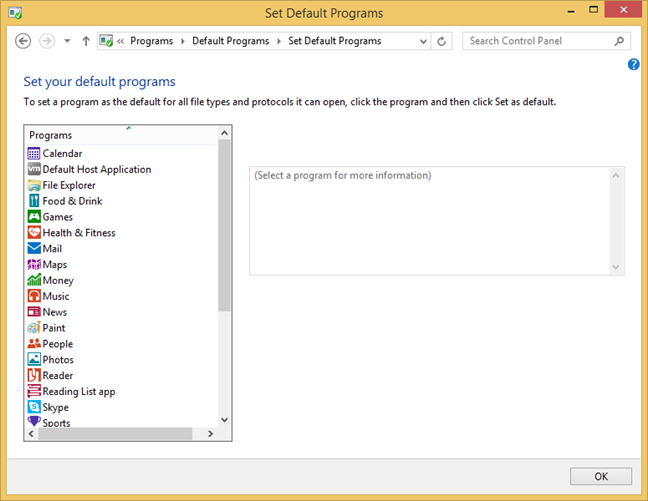
- Si está utilizando Windows 8.1 , para navegar por Internet, deberá tener instalado otro navegador web . (web browser)Es de esperar(Hopefully) que haya instalado uno antes de eliminar Internet Explorer . Si no tiene otro navegador disponible, solo hay dos opciones disponibles: reinstalar Internet Explorer o usar la Tienda para buscar e instalar un nuevo navegador web(web browser) . Por suerte, esto no es un problema en Windows 10 , porque tienes Microsoft Edge .

- Todas las aplicaciones universales de Windows(Windows apps) que necesitan acceder a Internet para mostrar datos seguirán funcionando. Eso es cierto incluso si la aplicación que desea usar es un contenedor web(web wrapper) simple para un sitio web. Seguirá funcionando y renderizando páginas web.

- Eliminar Internet Explorer de Windows puede parecer una buena idea cuando desea tener más espacio libre disponible en su disco duro. Para ver si esta podría ser una buena razón para eliminar Internet Explorer , medimos cuánto espacio de almacenamiento(storage space) gana cuando lo elimina. El resultado fue bastante insignificante: hemos ganado unos 300 MB de espacio libre.
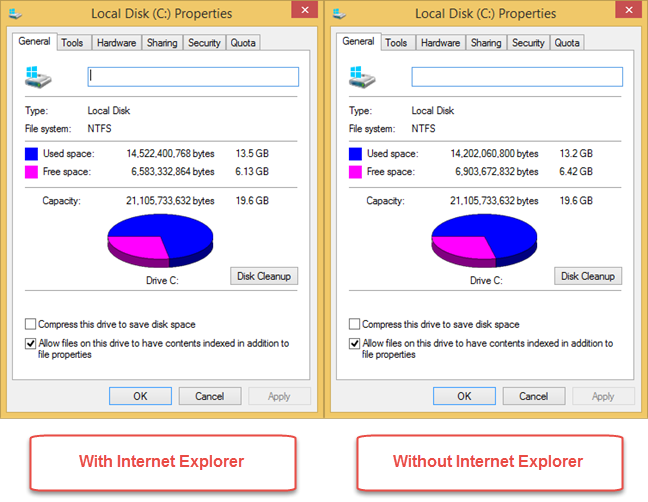
Conclusión
Como puede ver en nuestro pequeño experimento, es seguro eliminar Internet Explorer de Windows 10 , simplemente porque (Windows 10)Microsoft Edge ya había ocupado su lugar . También es razonablemente seguro eliminar Internet Explorer de Windows 8.1 , pero solo si tiene otro navegador instalado. Las aplicaciones universales de Windows(Universal Windows apps) seguirán funcionando, incluso si no son más que envoltorios web para un sitio web o algo(website or something) similar. Si ha realizado el mismo experimento por su cuenta y ha encontrado otras cosas que cambian en Windows cuando elimina Internet Explorer , háganoslo saber utilizando el formulario de comentarios a continuación.
Related posts
Desktop.ini - ¿Qué es este archivo? ¿Por qué hay dos de ellos en mi escritorio?
Cómo ver todos los archivos y carpetas ocultos en Windows 10
Cómo configurar un sistema desde cero: el mejor orden para instalar todo
2 formas de saber cuándo se creó una partición en Windows
Cómo usar el Windows USB/DVD Download Tool
7 cosas que puedes hacer con las tareas existentes desde el Programador de tareas
¿Qué es PowerShell en Windows y qué puede hacer con él?
Ver información del sistema y gestionar procesos desde CMD o PowerShell
15 razones por las que debería obtener la actualización de aniversario de Windows 10 hoy
Windows 10 Media Creation Tool: Crea un setup USB stick or ISO
Cómo crear un archivo de volcado para una aplicación, un fondo o un proceso de Windows
Use el Programador de tareas de Windows para ejecutar aplicaciones sin avisos de UAC y derechos de administrador
Cómo crear una unidad de recuperación en una memoria USB en Windows 8 y 8.1
Cómo configurar la vista/pestaña predeterminada para el Administrador de tareas de Windows 10
Cómo actualizar a Windows 10 (de forma gratuita)
La forma más rápida de eliminar el bloatware de Windows 10
7 mejores alternativas al Administrador de tareas de Windows
Cómo usar diskpart, chkdsk, defrag y otros comandos relacionados con el disco
Cómo identificar las aplicaciones de Windows 10 que acaparan los recursos del sistema
13 formas de usar "Ejecutar como administrador" en Windows 10 -
